手机照片转手绘的Photoshop教程
软件云 人气:0本教程的转手绘过程非常详细,五官部分的处理都有详细说明。转手绘并不一定要保持原来人物图片的样子,可以根据手绘人物要求做适当调整。最终效果

原图

一、观察原图,先做好准备。

二、按喜好调色,冷暖随意。建议:尽量减小皮肤不同色块的对比[限于皮肤],这样模糊出来后可以减少涂抹脸部。

三、特殊模糊(滤镜 > 模糊 > 特殊模糊),数值自定。[将轮廓模糊到与油画类似,细节损失不大程度]
四、用柔角笔刷用黑色将头发原高光处以及细碎部分盖住[头发可全盖]。

五、稍稍处理扁平的鼻头[可不处理]。
六、用吸管工具选择皮肤中中等偏亮的颜色,将皮肤过渡较大的地方盖住[灵活运用不透明度等]用大柔角笔刷。我一般是盖比较深的眼黑和脸部边缘较深的地方。新手注意:建议新手只盖住下眼睑,把握不当可能使脸变花。当然,如果盖色太浅,深了又不自然,就调亮原图。

七、加深嘴唇中部。边缘可不加深,将眼白涂白些,可减淡,手熟可直接涂。加深眼黑[或重新画眼珠]对皮肤进一步处理。 眼睛部分转手绘的具体教程见下页。可对嘴唇附近皮肤减淡处理涂抹唇缝两边。

眼睛部分转手绘教程:滤镜-模糊-特殊模糊,本图参考数值。
用涂抹工具将模糊后有锯齿或者边缘过度不柔和的地方稍微模糊下。
用减淡工具将眼白淡化,着重淡化红圈内范围,其余可只淡化一笔左右。

用硬角笔刷将眼不刷黑。用模糊工具将刷黑的眼珠边缘柔化。切记笔角不可过大。误将其他部分模糊。用减淡笔刷将如图所淡化部分淡化,可用加深工具辅助。淡化后可用模糊工具柔化淡化部分。



八、再对颜色不协调的地方进行处理[填色,减淡等]。

嘴唇部分转手绘教程:
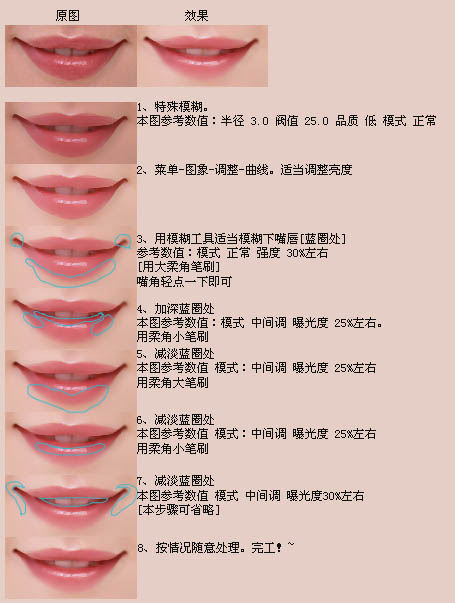
九、对鼻子进行处理。详细教程见下页。

鼻子部分转手绘教程:



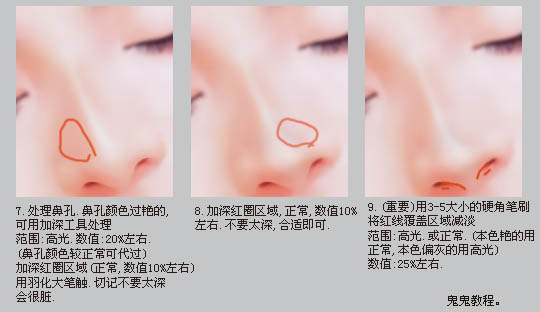
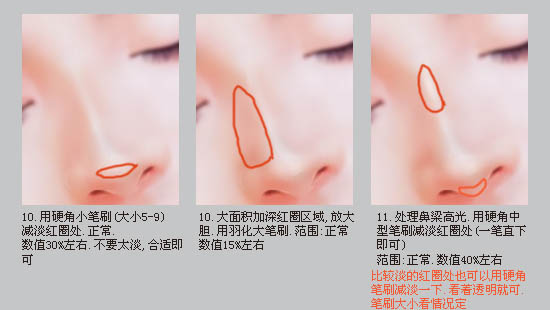

十、用钢笔把发丝勾出,再减低不透明度。

十一、眼睛的最终细化处理。

十二、对头发深浅处理。

十三、加高光。完成最终效果。

加载全部内容